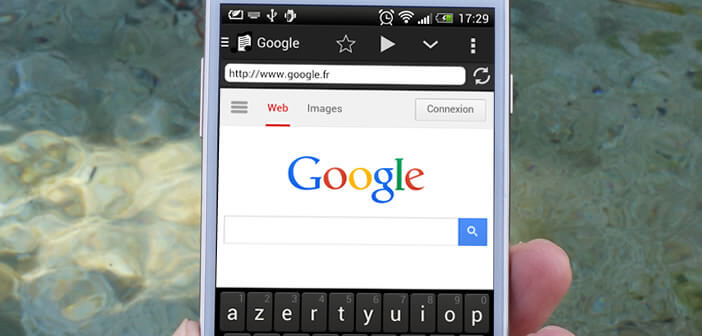Vous vous êtes peut-être déjà fait cette réflexion en lisant un article sur votre smartphone Android dans les transports en commun: mais pourquoi ne peut-on pas faire défiler automatiquement le texte d’une page web ? Chez Prodigemobile ça fait bien longtemps qu’on ne se pose plus cette question. On vous explique pourquoi.
Consulter le net dans les transports
Tout ceux qui ont déjà essayé de surfer sur internet en tenant leur smartphone d’une seule main dans le métro ou dans le bus vous diront à quel point cet exercice est difficile. Au moindre soubresaut vous risquez de voir votre téléphone se retrouver à terre.
Sans parler des problèmes de navigation. En effet la plupart des utilisateurs de mobiles tiennent leur téléphone avec la main droite et se servent de leur pouce pour ouvrir les menus ou cliquer dans les liens. Problème, avec l’accroissement de la taille des écrans, cette simple tâche est devenue pratiquement impossible. Sauf évidemment si vous mesurez plus de deux mètres et que vous possédez des mains de basketteurs.
Mais tout ces inconvénients ne semblent pas décourager le grand public. Il suffit d’entrer dans une rame de métro ou de tramway pour se rendre compte que beaucoup de personnes utilisent leur smartphone durant leurs déplacements. Quoi de plus normal. Un smartphone on l’a toujours avec soi et puis ça reste beaucoup plus léger à transporter que deux ou trois bouquins.
Rendre la lecture sur smartphone plus agréable
La plupart des sites internet proposent des versions adaptées aux écrans de smartphones avec des polices de caractères plus grosses. Ces améliorations permettent de faciliter la lecture mais ne suppriment en rien les problèmes de défilement.
Peu de gens en ont conscience, mais on passe notre journée à scroller. Que ce soit nos fils de discussions, notre compte Facebook, nos comptes mails, des sites web d’actualité, le défilement de fenêtre est devenu en quelques années un sport pratiqué quotidiennement par des millions d’utilisateurs.
Ce geste en apparence banal peut vite devenir lassant. Ca nuit au plaisir de lecture et empêche de se concentrer sur l’article. Heureusement il existe des applications gratuites pour automatiser le défilement de fenêtre.
Comment profiter du défilement automatiquement sur Android
Comme son nom l’indique Auto Scroll est une application qui va vous permettre de lire des documents ou des articles sur internet sans toucher l’écran de son mobile. Les pages vont se mettre à défiler toutes seules comme par magie.
- Lancez l’application Play Store
- Tapez Auto Scroll dans le champ de recherche et cliquez sur le bouton installer
- Lancez ensuite l’application
- Dans la barre d’url entrez l’adresse du site web que vous souhaitez consulter
- Appuyez ensuite sur le bouton lecture
La page va se mettre à descendre toute seule. Pour l’arrêter il vous suffira de cliquer sur le bouton pause. A noter qu’il est possible de régler la vitesse de défilement.
- Cliquez sur l’icône en forme de flèche
- Déplacez ensuite le curseur jusqu’à obtenir la vitesse souhaitée
Vous pouvez également utiliser Auto Scroll pour lire des documents ou des fichiers textes sans perdre votre temps à jouer avec les petits ascenseurs placés sur le côté de l’écran de votre téléphone. C’est très pratique surtout en hiver. Ca évite de retirer les gants pour faire défiler manuellement le texte.
- Lancez l’application Auto Scroll
- Cliquez sur le bouton Menu placé en haut à gauche de la fenêtre d’application
- Sélectionnez l’option Fichier
- Déplacez-vous dans l’arborescence de l’espace de stockage de votre téléphone
- Puis cliquez sur votre fichier pour l’ouvrir
- Appuyez ensuite sur le bouton lecture pour lancer le défilement automatique